削除したファイルを無料で復元!Tenorshare 4DDiG Free の使い方と特徴を紹介!!

このソフトで何が出来る?
今回人柱になるソフトは、Tenorshare 4DDiG Freeというソフトになります。
シェアウェアでもあるのですが、今回は無料版についてその様子を紹介したいと思います。お金ではなく時間の人柱になります。
Tenorshare 4DDiG Free を利用すれば、デスクトップPC、ノートパソコン、外付けドライブ、USBフラッシュディスクなどから消えたデータ(削除してしまったデータ)を復元できます。
このソフトの無料版のウリ!
| 1 | 最大2GBまで復元できる |
|---|---|
| 2 | ごみ箱、HDD、外付けHDD、SDカード、PCクラッシュなどから復元できる |
| 3 | 2000+データ型と様々なストレージデバイスをサポートしている |
| 4 | PCや他のストレージデバイスからパーティションの修復やデータの回復を簡単に実行 |
| 5 | フリーデータ復元ソフトだけでなくファイル修復機能も搭載 |
| 6 | SDやHDDのフォーマット、システムエラー、HDD問題など、あらゆる状況から復元 |
| 7 | 最適化されたUIでデータをすばやく見つけられる |
以上となります。
Tenorshare 4DDiG Free |
|||
|---|---|---|---|
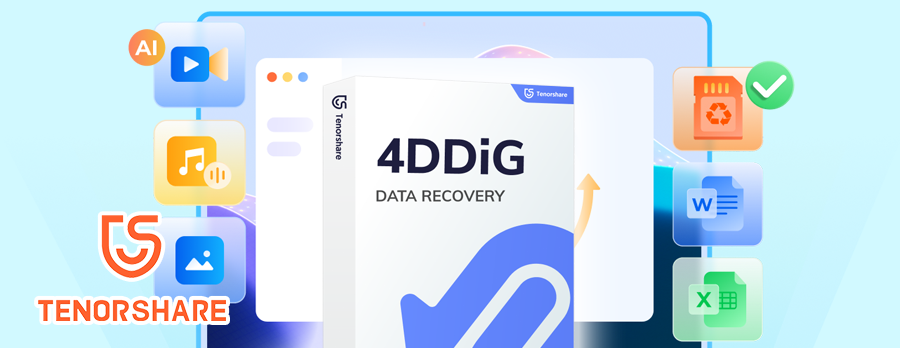 |
|||
| 販売会社 | 株式会社 Tenorshare(香港, 2007年設立) | ||
| 対応OS | Windows 11/10/8.1/8/7、macOS 15 - 10.12 | ||
| ファイルシステム | NTFS、FAT32/FAT16、exFAT、EXT4/EXT3/EXT2、HFS/HFS+、APFS | ||
| CPU | 1GHz(32ビットまたは64ビット)以上 | ||
| RAM(メモリ) | 512 MB以上 | ||
| ディスク空き容量 | 200MB以上 | ||
| 言語 | 日本語、英語、韓国語、ドイツ語、フランス語、イタリア語、スペイン語、ポルトガル語、ロシア語、アラビア語、オランダ語、中国語(繁体字)、中国語(簡体字) | ||
| 価格 (税込) |
無料版 | 無料 | |
| Pro版 | 月間更新ライセンス | ||
| 年間更新ライセンス | |||
| 永久ライセンス | |||

まずは無料期間でお試しをした後、感触が良ければ 有料ライセンスに移行するのが最もコスパが良い方法 だと思います。
データ復元に関しては日常的に行う行為ではないと思いますので、このソフトに関しては永久ライセンス一択ではなく、必要な時だけ月間ライセンスを買うという選択肢もアリだと思います。(2年に1回位しかリカバリーしない、といった場合とか。)
また、他の製品との比較もしっかりしたいという方には、データ復元無料ソフトのTOP10をおすすめという記事がおすすめですので、ぜひチェックしてみて下さい。
どうして削除したファイルは復元できるの?
削除したファイルが復元できる理由なんですが、実際には「完全に消えていない」からなんですね。
パソコンでファイルを削除すると、ファイルそのものがすぐに消えるのではなく「この場所は空いています」という印だけが付けられるようになっています。
つまり、ファイルのデータは記憶装置上に残ったままで、新しいデータがその場所に上書きされるまで存在し続けます。
この仕組みのお陰?で、専用の復元ソフトを使えば「削除された」とマークされた場所から、元のファイル情報を読み取って復元できる可能性があるというわけなんです。
因みに、時間がたつほど新しいデータに上書きされるリスクが高まり復元は難しくなります。
逆に、本当に消したいデータを完全に消したい場合は「上書き削除」といった方法を使うとよいです。これにより、データが物理的に書き換えられ復元が困難になります。
ちょっとうんちくを語った所で、実際にソフトを使ってみましょう。
インストールとライセンス認証について
公式サイトの「無料ダウンロード」ボタンをクリックしてダウンロードしてインストールしてみます。.exe ファイルをダブルクリックするとインストーラーが立ち上がるので「インストールする」ボタンを押します。
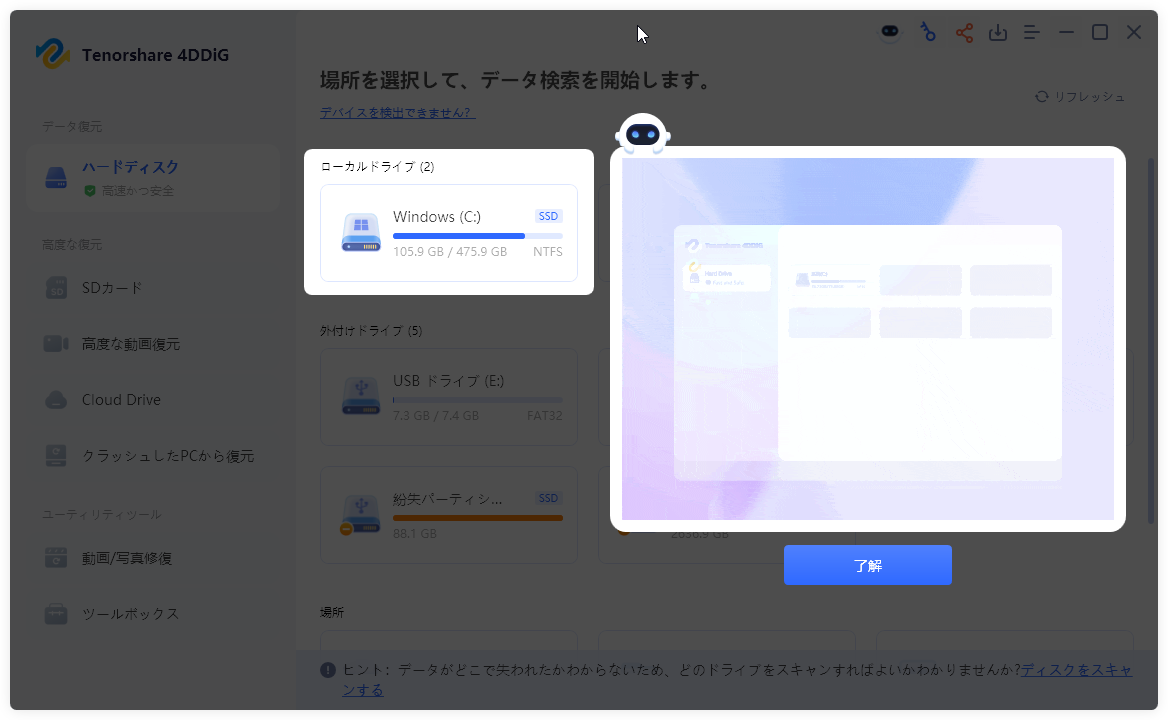
最初はこんな画面になってます。「了解」を押しましょう。
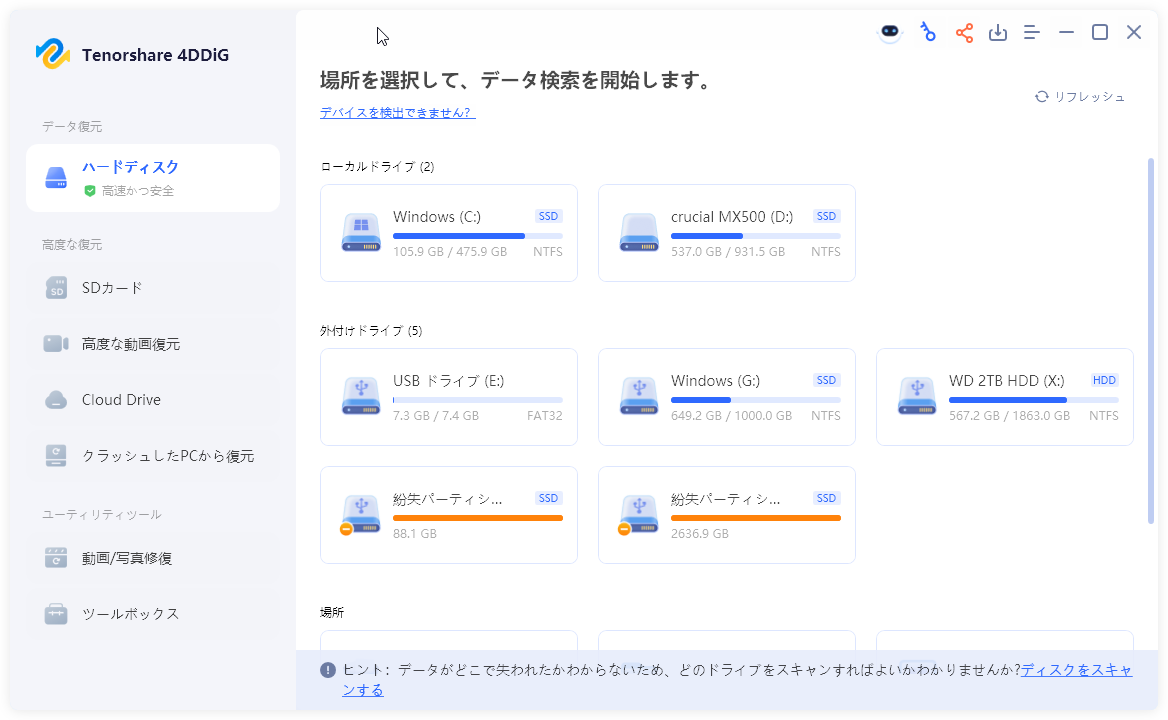
こんな感じで、現在のローカル、外付けなどのドライブ状況が一目で分かるようになっています。
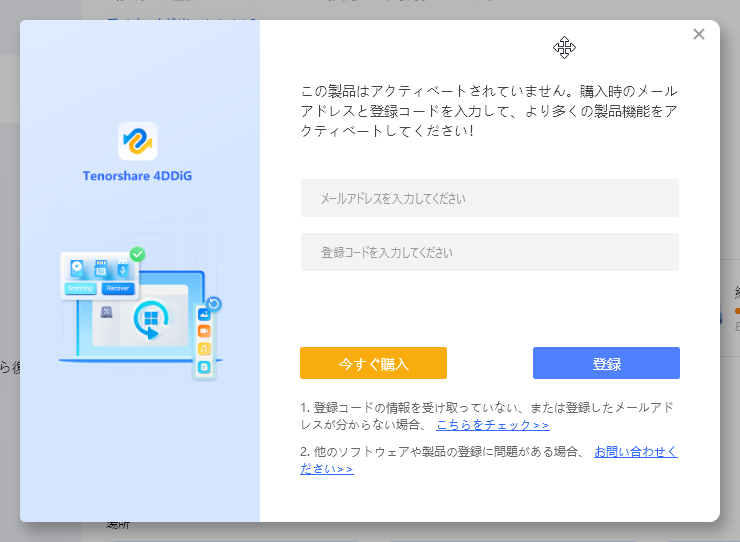
有料版を購入している場合、右上のカギのアイコンをクリックしてメルアドと購入時に送られた登録コードを入力して「登録」ボタンを押せばアクティベートが完了して有料版の機能が使えるようになります。
写真ファイルを復元してみた
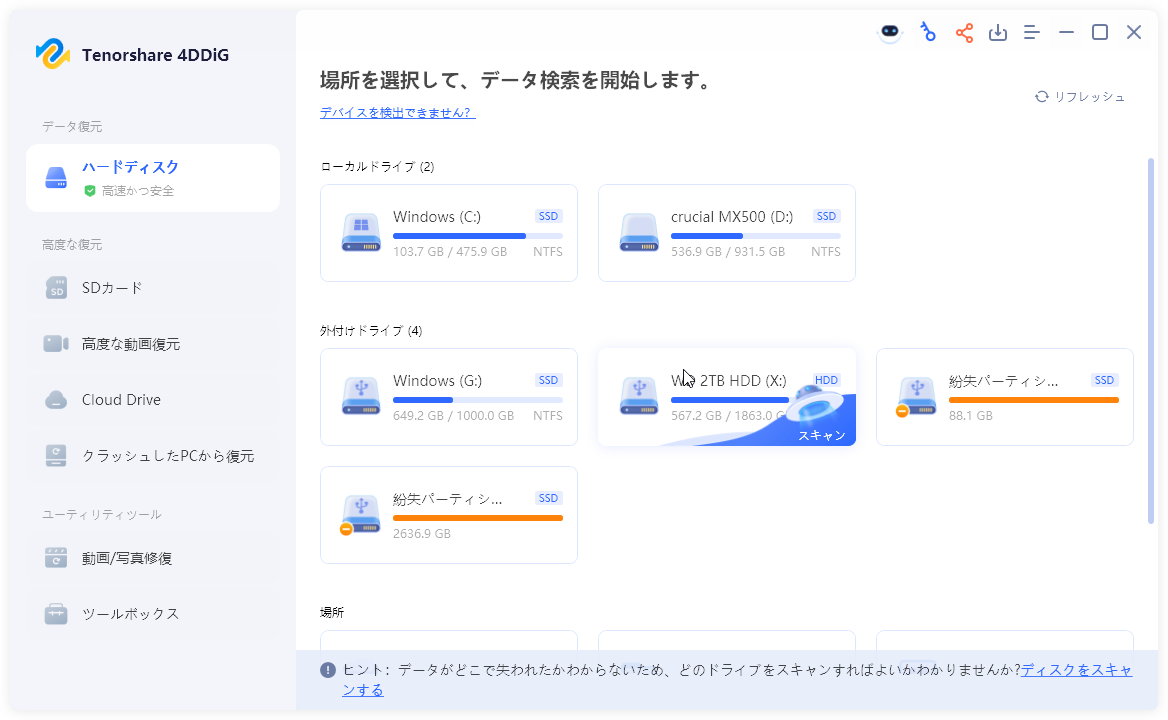
まずは写真データの復元をやってみます。任意のドライブ(復元したいデータがあるドライブ)を選択します。
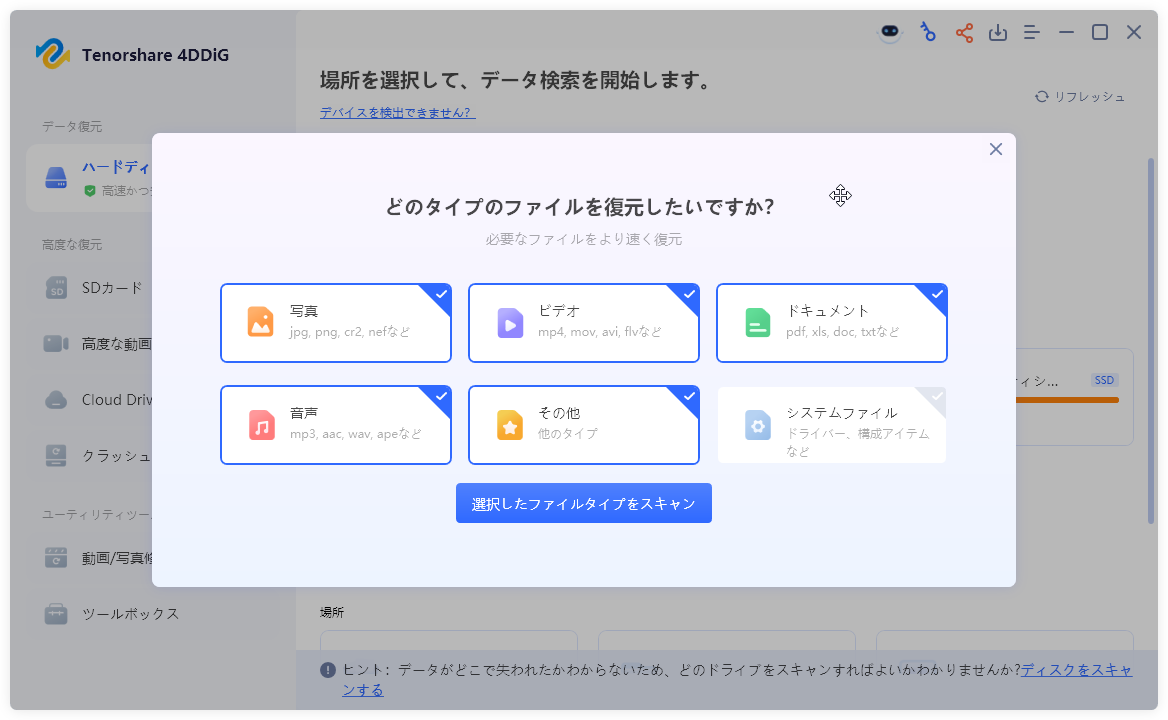
「どのタイプのファイルを復元したいですか?」というダイアログが出てくるので、
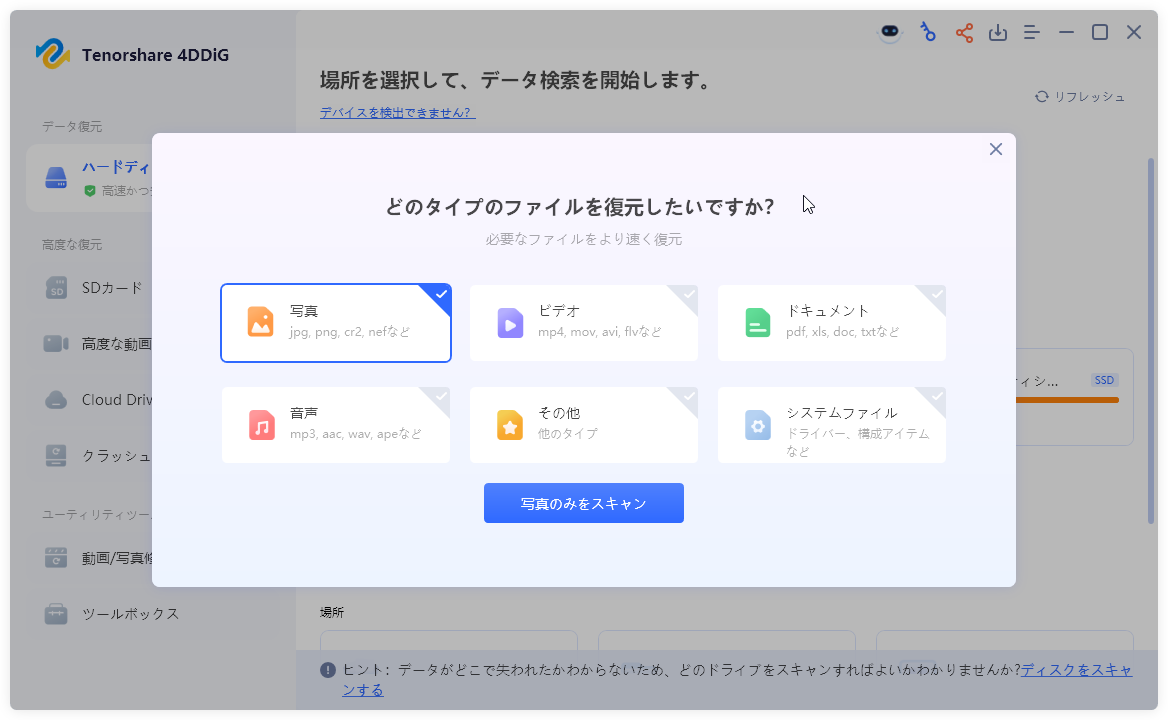
「写真」のみを選択した状態にして「写真のみをスキャン」になったボタンをクリックします。
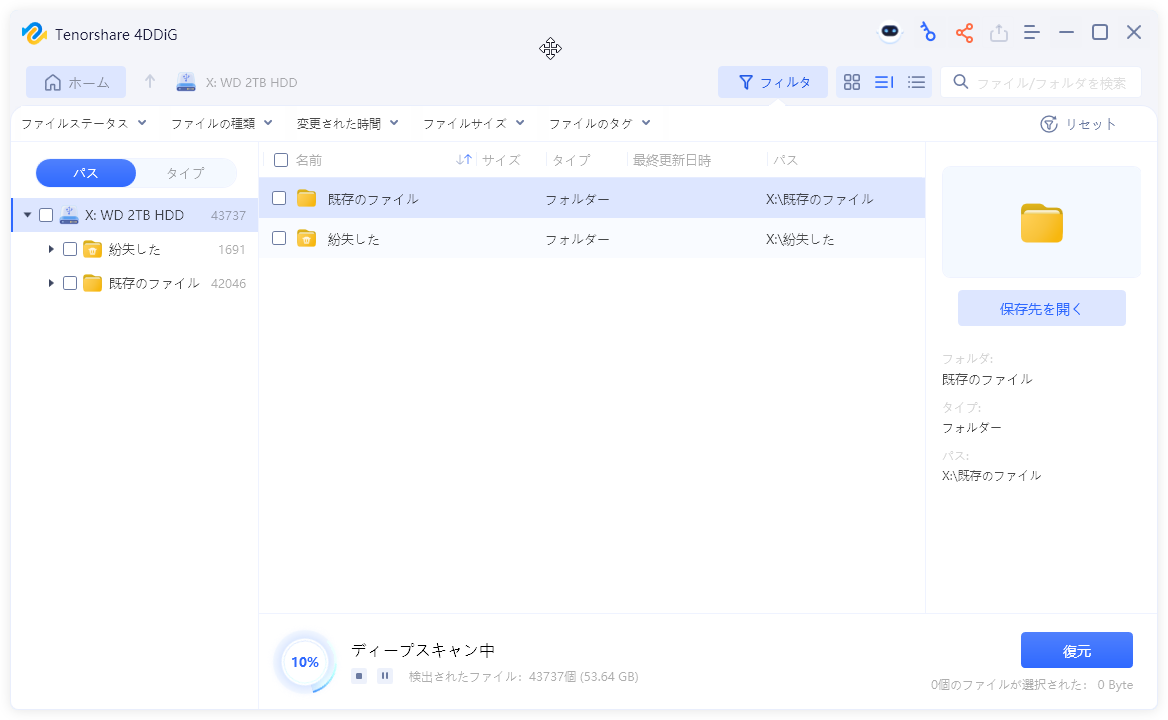
スキャンが始まりました。
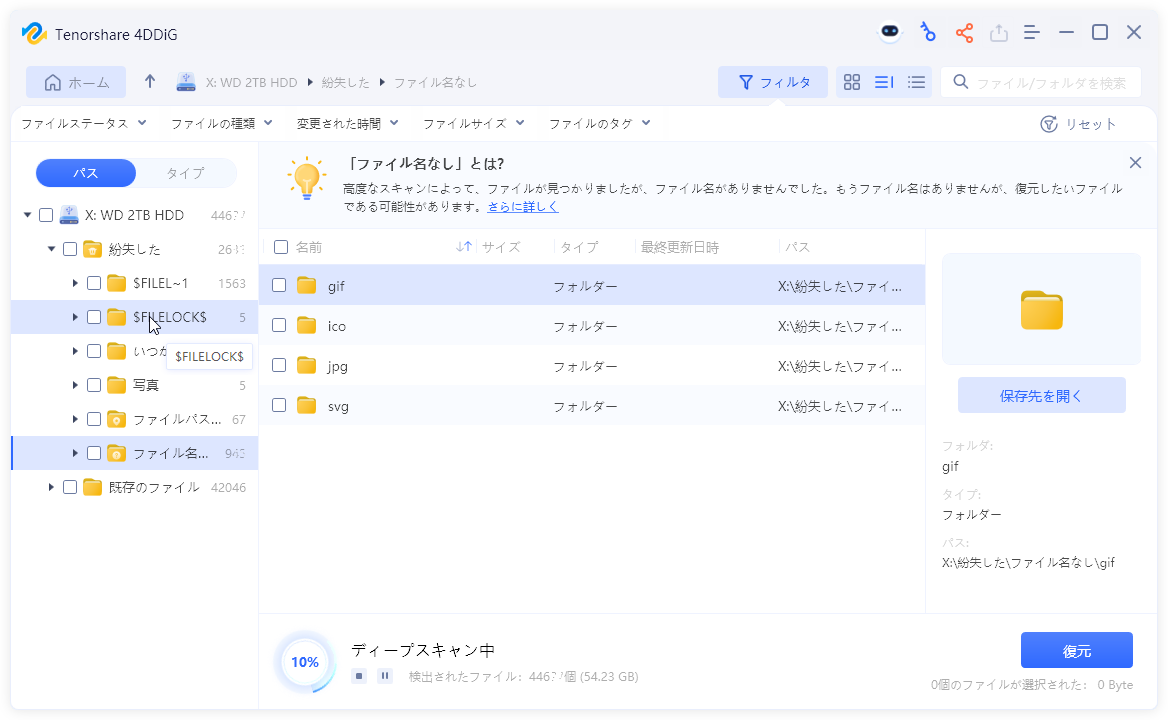
こんな感じで復元できるファイルが過去の情報をもとにフォルダ名を作ったりして仕訳られていってます。
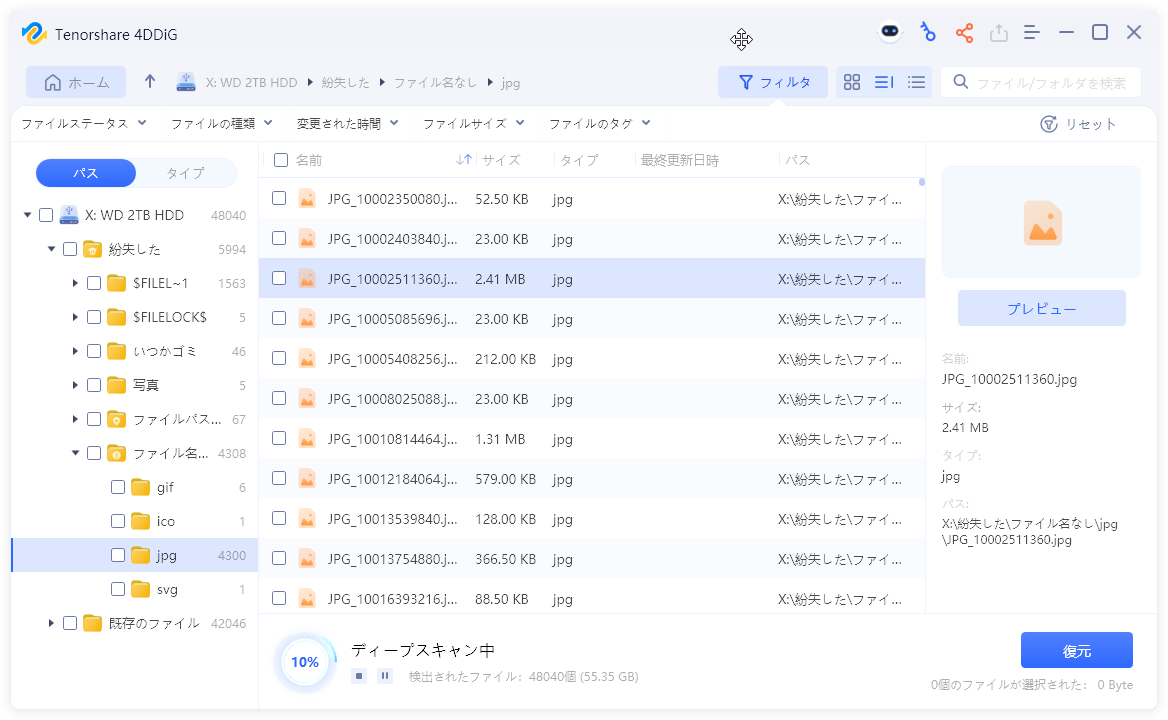
ファイルを選択すると「プレビュー」が出来るようなのでボタンを押してみます。
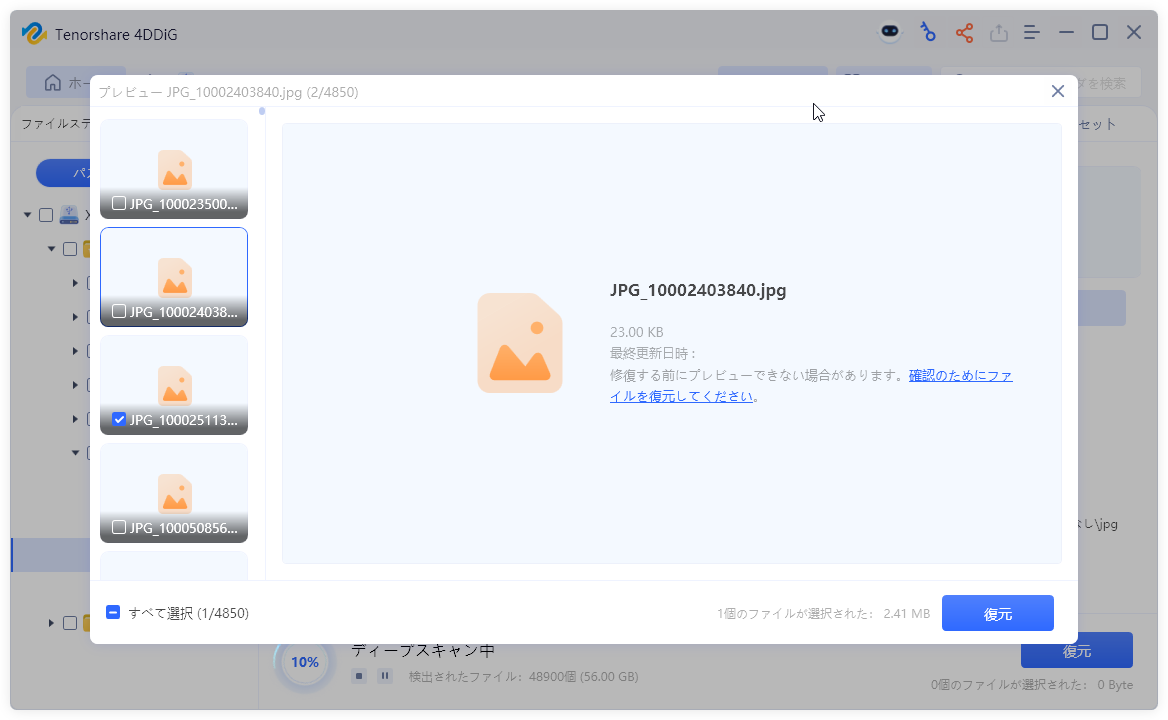
おっと。データによってはプレビューができないようですね。では別の写真にて。
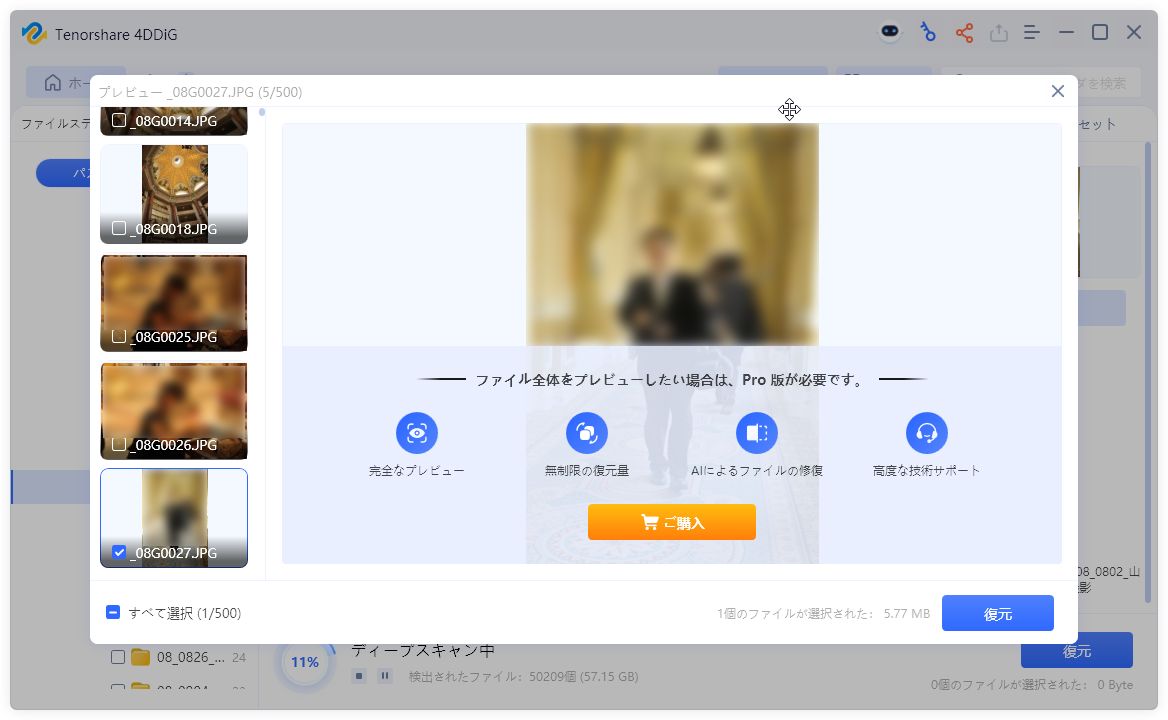
お!できてますね。それではこのまま任意の写真を選んで「復元」を押してみます。
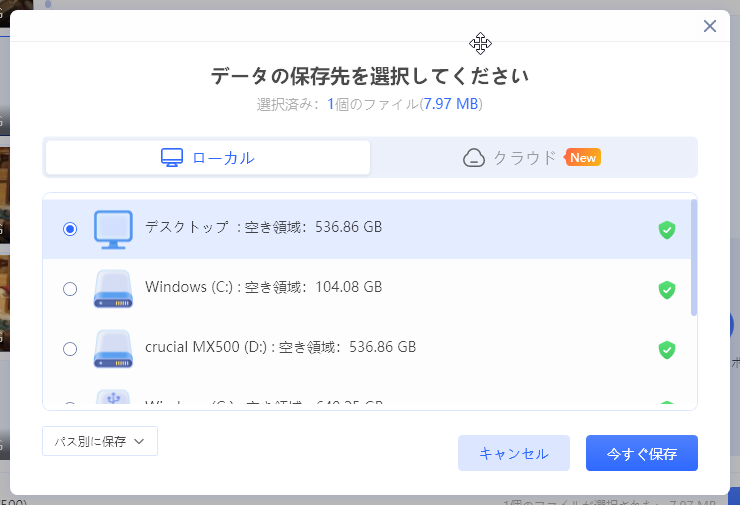
保存先を選んで「今すぐ保存」を押します。
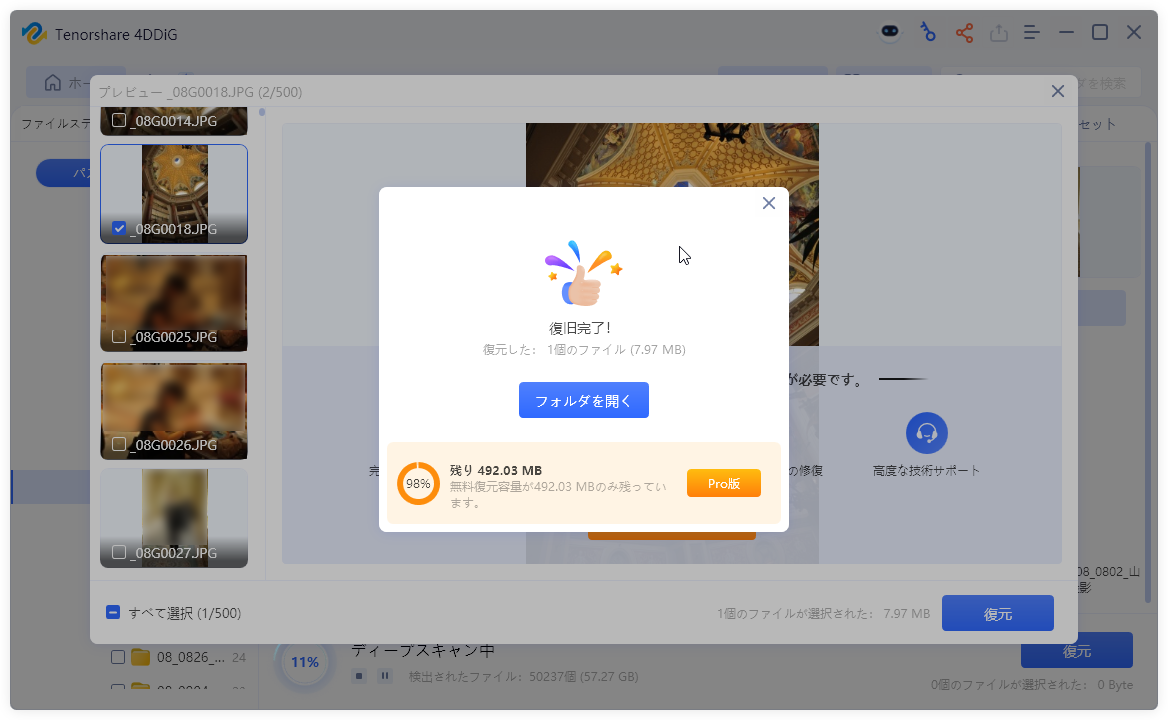
完了しました。フォルダを開いて確認してみます。
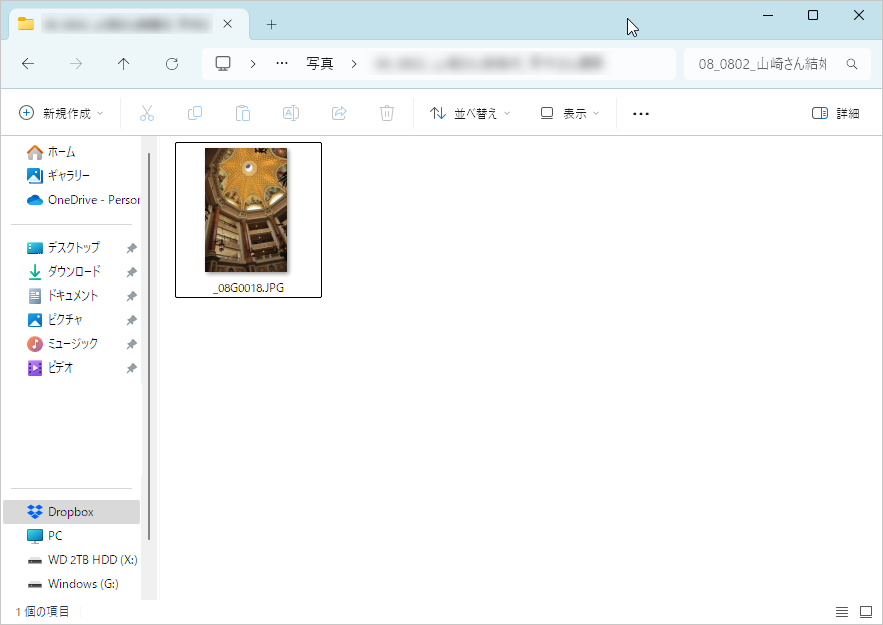
見事復元完了です!
使ってみた感想!このソフト、正直どうなの?
とりあえずざっとですが使ってみた上での正直な感想を言いますと…、
- インターフェースが分かりやすく操作がカンタン!!
- 復元力が結構強いかもしれない!!
- 動作に安定感がある!!
対して『むむむ…!?』と感じたことは、
- 復元データが2GBというのは少ない…。
この復元ソフトを使うまでに違うフリーの復元ソフトを使ってみたのですが、こちらの方が復元できるファイルが多かったです。復元力に差が生まれる理由は分かりませんが、これはGOODですね。
対して復元データの容量制限というのがあって、無料版だと2GBということでこれは少なすぎますね。写真とかなら大丈夫なのですが、動画の復元は容量的に少ししかできないので動画復元の場合はPRO版の購入はマストですね。
以上、Tenorshare 4DDiG Free を使ってみた感想・レビューとなります。公式サイトにも手順と方法が掲載されていますので是非参考にしてみて下さい。
今回人柱になったシェアウェアはこれ!!
Tenorshare 4DDiG Free |
|||
|---|---|---|---|
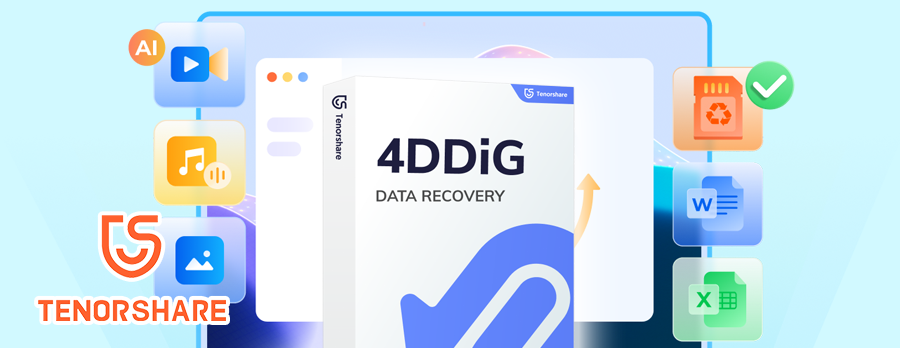 |
|||
| 販売会社 | 株式会社 Tenorshare(香港, 2007年設立) | ||
| 対応OS | Windows 11/10/8.1/8/7、macOS 15 - 10.12 | ||
| ファイルシステム | NTFS、FAT32/FAT16、exFAT、EXT4/EXT3/EXT2、HFS/HFS+、APFS | ||
| CPU | 1GHz(32ビットまたは64ビット)以上 | ||
| RAM(メモリ) | 512 MB以上 | ||
| ディスク空き容量 | 200MB以上 | ||
| 言語 | 日本語、英語、韓国語、ドイツ語、フランス語、イタリア語、スペイン語、ポルトガル語、ロシア語、アラビア語、オランダ語、中国語(繁体字)、中国語(簡体字) | ||
| 価格 (税込) |
無料版 | 無料 | |
| Pro版 | 月間更新ライセンス | ||
| 年間更新ライセンス | |||
| 永久ライセンス | |||
